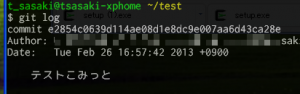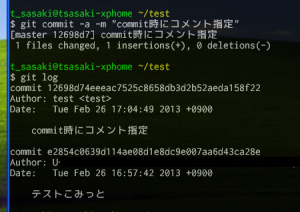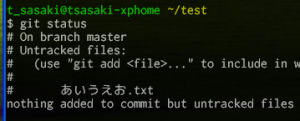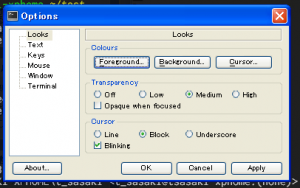Windows上でgit使う人は、素直にhttp://git-scm.com/から取得して使うのが普通なんですが、古き良きCygwinでGit使うのもキレイなターミナルで日本語に悩まされずに使えるので結構オススメですよ。みんな使えばいいってわけじゃなくて短所もあるので判断した上で。
何をいまさら感もあるのですが、備忘録的に書かせてください。
メリット
- 日本語文字化けしない
- ターミナル上で日本語打てる
- Cygwin Terminal (Mintty)フォントキレイ!透明化背景スキスキ
- git以外のUnix系ツールも使えること多い(zsh, screen.. などtmuxは無理っぽい?)
デメリット
- 最新じゃないので追っかけてる人には厳しい
- gitkにx serverが必要→(ここだけmsysgitのgitk使ってる)
Cygwin使うので万人向けではないと思います。そういう前提で書いたものですのでデメリットを享受できるかた、Windowsのコマンドプロンプトに辟易している人は、検討してみてもいいと思います。
ターミナルMinttyの設定で透明化、256色カラー指定、Rictyへのフォント変更などができるので、見た目もストレス減ります。
ターミナル上での日本語入力(vimを起動したコミットコメント編集)
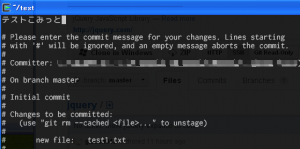
ターミナル上での日本語関係の問題点は、ほとんど無くなるとおもいます。
設定
cygwinのsetup.exeをダウンロードしてインストールします。
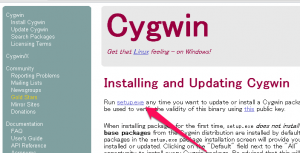
適当に進めていってPackageの選択で、git, opensshあたりを入れておきます。vimなんかも使う人はどうぞ。
Package選択は検索ボックスに入力すればインクリメンタルに絞り込まれるのですが、遅いので1文字1文字引っかかります。でも焦らず待ちましょう。
余談ですが、setup.exeは今後もパッケージをインストールするときに便利だったりするので、cygwinディレクトリに保存しておいて必要なときにまた起動しましょう。インストーラとはちょっと違うので。
インストールが完了すると、Cygwin Terminalのショートカットがデスクトップ上に作成されます。これを起動するとあんまりキレイじゃないCygwinTerminalが立ち上がります。
ウィンドウ左上のアイコンからオプション設定をおこなって自由に変えてください。Transparencyが背景透明化で良い感じになります。フォントやらもお好きな様に。
cygwin上での/home/username のホームディレクトリは、Windows上でc:\cygwin\home\username のようになります。ターミナル上でできたファイルでもWindowsアプリで触ることができます。
gitの日本語のためにこの設定は忘れないでください。
$ git config –global core.quotepath false
![]()
UTF-8環境で表示するのにこの設定がないと文字化けします。Cygwin向けの設定はこれぐらいです。
あっ、設定これだけって書きましたがもう一つありました。gitkをCygwin上で動かすのは面倒なんです。そこでmsysgitもやっぱりインストールして、gitkコマンドを打った時にそっちを起動するようにエイリアスを作ってます。(やっぱり必要なのかよ!)そのうちSourceTreeのWindows版もでそうなんで我慢しましょう。
それでは快適なターミナルライフを!